Ewido onlineskann
Størst sannsynlighet vil et antispion- (og antivirus-)program ha for
å fjerne noe fra en allerede infisert maskin fra sikkermodus.
Først starter du maskinen i sikkermodus
med nettverk.
Deretter trykker du på Start ->Kjør:
og skriver
iexplore http://www.ewido.com/en
og deretter trykker ok.
Det første bildet du får opp er dette:
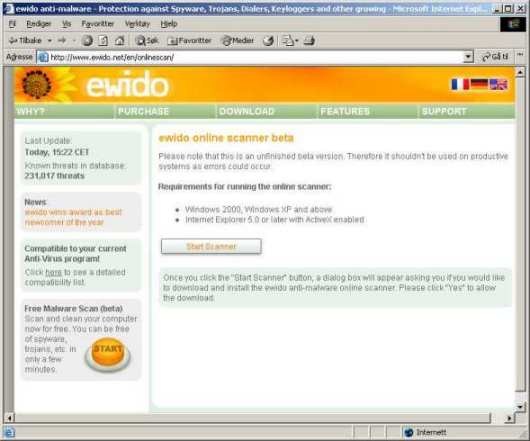
Dersom du ikke oppfyller kravene som er nevnt i forrige bilde vil det være
en lenke til et lite program du kan laste ned og kjøre istedet. Utseendemessig
er det likt med skjermbildene fra nettleseren. Her trykker du på "Start
Scanner"-knappen på høyresiden. Da vil du få opp bildet
under. Her vil IE komme med en sikkerhetsadvarsel, men vi forventer å
få et slikt spørsmål nå og svarer derfor Ja.
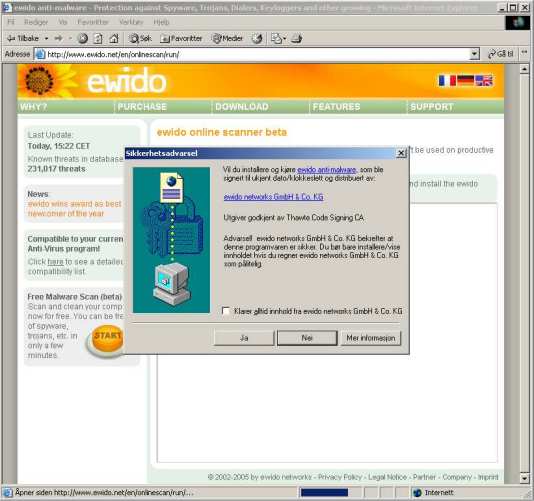
Ewido vil deretter starte nedlastningen av databasen som den bruker for å
lete etter spyware:
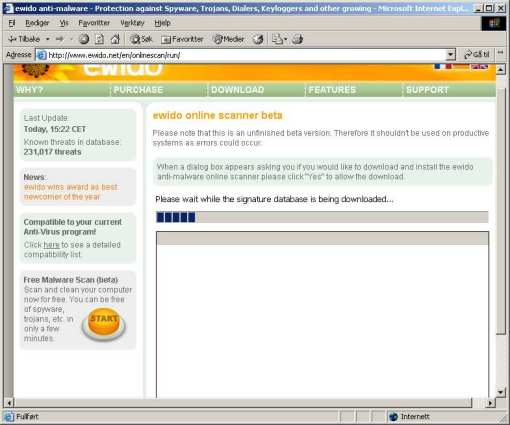
Når programmet er klart til å kjøre vil du få mulighet
til å velge hvor ewido skal søke. Her er det anbefalt å
velge alle du har mulighet til å velge.
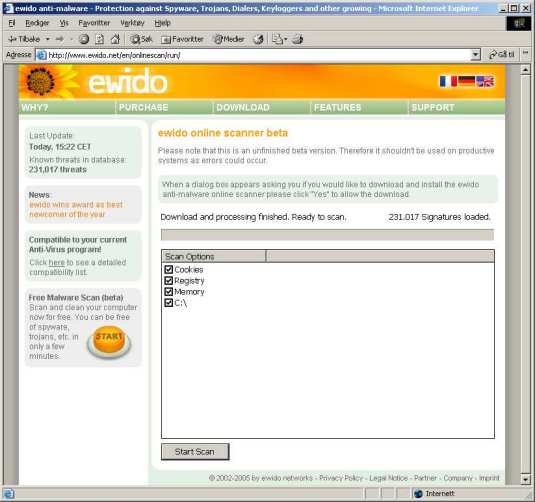
Dersom maskinen din er fri for spionprogrammer vil følgende skjermbilde
komme opp, og du kan være sikrere på at du ikke er infisert med
spyware.

Dersom du derimot ER infisert med spyware vil du få en liste lik den
nedenfor, hvor du deretter bør (dersom det er hake på alle) velge
"Remove Infections".
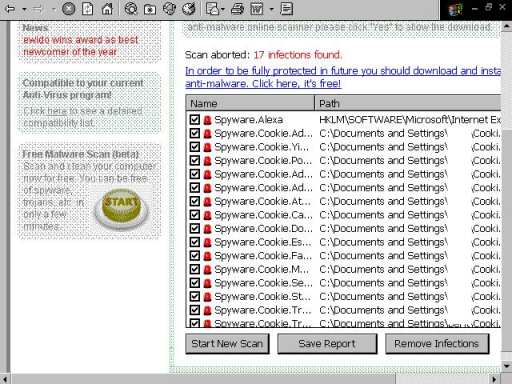
Du vil da få opp et spørsmål om du virkelig ønsker
å fjerne disse filene og programmene. Her er det naturlig å velge
bekreftende.
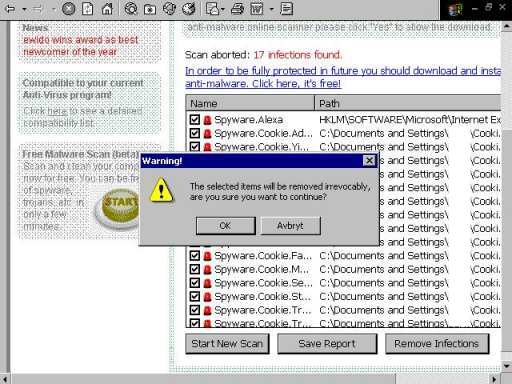
Dersom Spyware ble funnet er det anbefalt å starte maskinen på
nytt til sikkermodus (med nettverk) og gjøre samme prosedyre en gang
til.